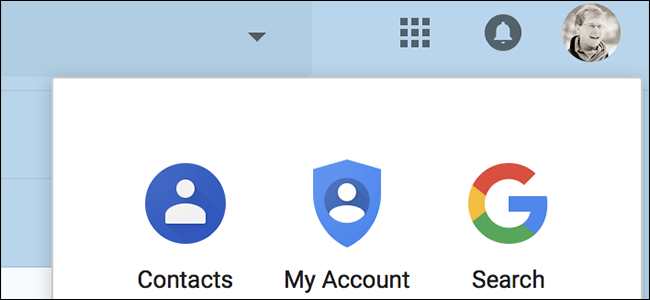At indtaste e-mail-adresser i din mobiltelefons lille lille tastatur er ikke altid den letteste opgave, men med et simpelt trick kan du gøre dine mest anvendte kontakter meget lettere at håndtere.
Bemærk: Når du omdøber en kontaktperson, slettes det navn i e-mailen. Du burde sandsynligvis ikke bruge dette trick til e-mails til klienter.
Brug af tastaturvenlige kontakter
Det generelle princip er at redigere dine kontaktnavne for at inkludere en kort tekststreng, der er unik for den kontakt, og som usandsynligt findes i navnet på en anden kontakt.
For eksempel, da jeg undertiden gerne vil videresende en e-mail til Evernote, har jeg redigeret dette kontaktnavn til at inkludere (EVV) i slutningen - nu er alt, hvad jeg skal gøre, hurtigt ramt EVV på mit tastatur, og denne kontakt vises nemt først. Jeg har gjort det samme med min Husk mælke-e-mailen - alt hvad jeg skal gøre er at skrive RTM ind i kontaktboksen, når jeg vil sende mig et emne på min todo-liste.

Det, der virkelig er godt med dette, er, at du kan bruge de samme kontaktgenveje overalt, inklusive i Gmail-grænsefladen.
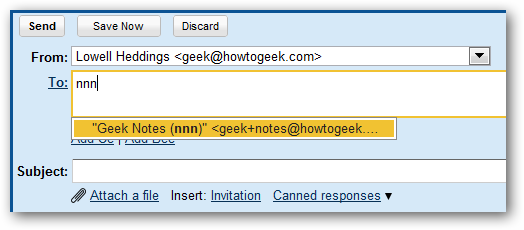
Opret en hurtig e-mail-kontakt med egen note
En anden virkelig nyttig måde at bruge dette trick er atoprette en kontakt, som du kan bruge til let at sende dig en e-mail med hurtige noter eller påmindelser. Ved hjælp af Gmail's "plus addressing" -system kan du oprette en e-mail-adresse som geek+notes@mydomain.com, der vises på din almindelige geek@mydomain.com-konto.

For eksempel har jeg tilføjet (nnn) til slutningen af kontaktnavnet, så alt hvad jeg skal gøre er at skrive nnn ind i det mobile tastatur for hurtigt at få adgang til denne kontakt. Jeg oprettede også dette som en helt separat kontakt for at sikre, at den ikke blev blandet med min regelmæssige kontakt.

Hvis du bruger en Android-telefon, kan du også slippe den genvej på skrivebordet, hvor alt hvad du skal gøre er at trykke på ikonet og trykke på Gmail-ikonet for at åbne en ny e-mail til dig selv.
Hvis du hellere vil have disse noter til at gå i en separat etiket, kan du blot oprette et filter med denne nye e-mail-adresse i boksen Til.
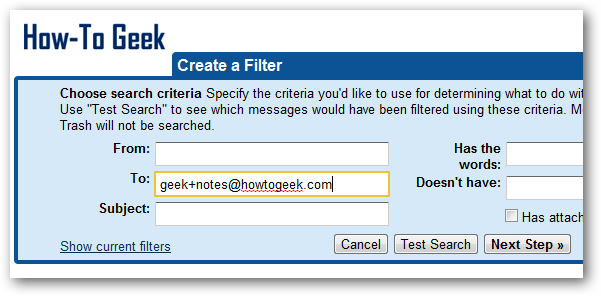
Og sæt det så til at springe over indbakken og anvende en etiket - Jeg valgte at bruge "Mine noter" som etiketten her, så alle de noter, jeg e-mailer selv, ender i den mappe.
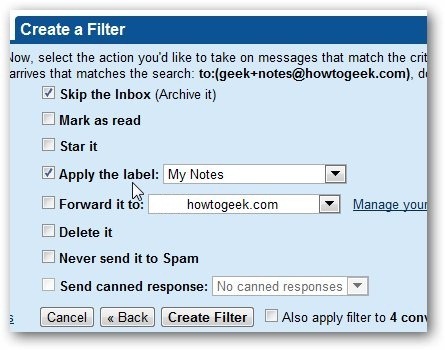
Der er mange måder, du kan bruge denne teknik til at spare dig selv tid, mens du e-mailer.